- 如果你需要根据时间自动调节显示器亮度,Twinkle Tray 是一款非常实用的系统工具,你可以免费安装。通过一个简单的
- 通过一个简单的系统托盘图标,你就可以更改亮度、对比度和音量等最重要的显示器设置,甚至可以独立关闭和打开屏幕。
- Twinkle Tray 是一款免费的实用程序,我强烈推荐你试用。
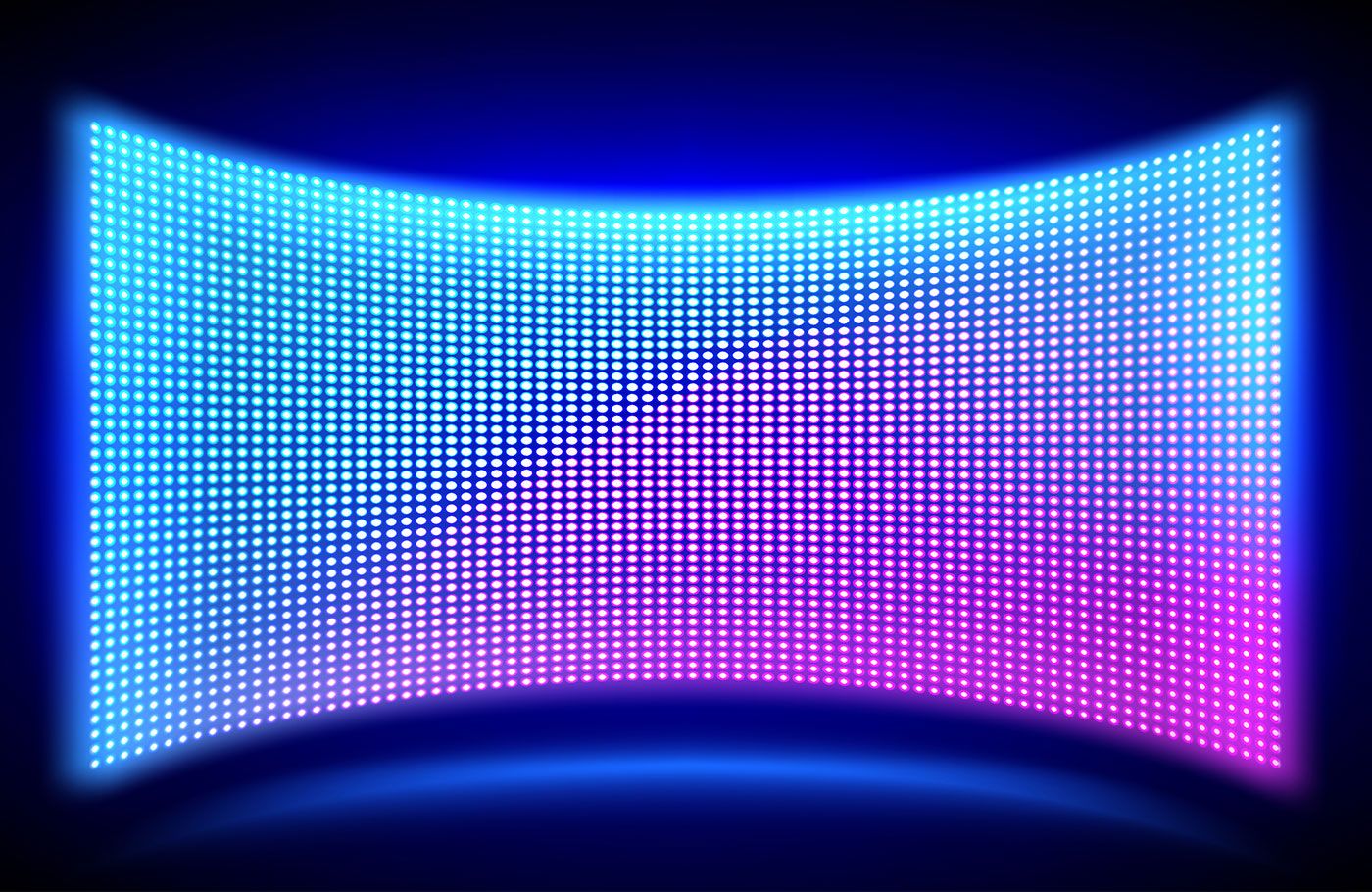
我的情况就是这样:我有两个屏幕,而且几乎整天都在工作,所以很自然地我希望能够根据自然光条件自动调节显示器亮度。.
大多数台式机显示器都没有亮度传感器。甚至不是所有的笔记本电脑都有,所以唯一的选择就是使用一个程序,你可以设置它根据一天中的时间来调整显示器的亮度。
我使用 Click Monitor DDC 有一段时间了,但它不再受支持,而且出现了一些问题,所以我不得不另寻他法。我认为这是我的一个 显示器随机自动关闭但事实证明并非如此。
总之,我在做研究时发现了这个小玩意儿: 闪烁托盘这是一个免费的小程序,它在系统托盘中放置了一个图标,方便你通过一个简单的亮度滑块或键盘快捷键来改变显示器亮度。
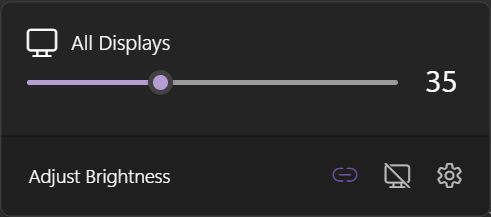
对大多数人来说,这就是这款应用程序的样子,但 Twinkly Tray 的用处远不止于此。该应用得到了积极维护,提供的功能远不止自动调节显示器亮度这么简单。
要求: Windows 10 或 Windows 11
官方网站
闪烁托盘的主要特点和功能
应用界面非常简单,这是件好事。最让我喜欢的是,很多默认设置都是你所需要的。如果你不想,真的没必要更改所有高级功能。
一般选项 - 你可以配置 Twinkle Tray 与 Windows 一起启动,更改为深色或浅色主题,选择菜单语言和系统托盘图标,发送分析数据以及其他许多功能。 排除故障 选项,以防某些监控器检测方法出现问题。
显示器设置 - 在这里,你可以调整亮度调整间隔(也许你想要平滑的变化,或者更喜欢快速的变化),在盖子合上时隐藏笔记本电脑显示器,重命名检测到的显示器,重新排列它们的顺序(就像它们出现在托盘滑块上一样),使亮度水平正常化(如果你使用的显示器亮度范围差别很大)。
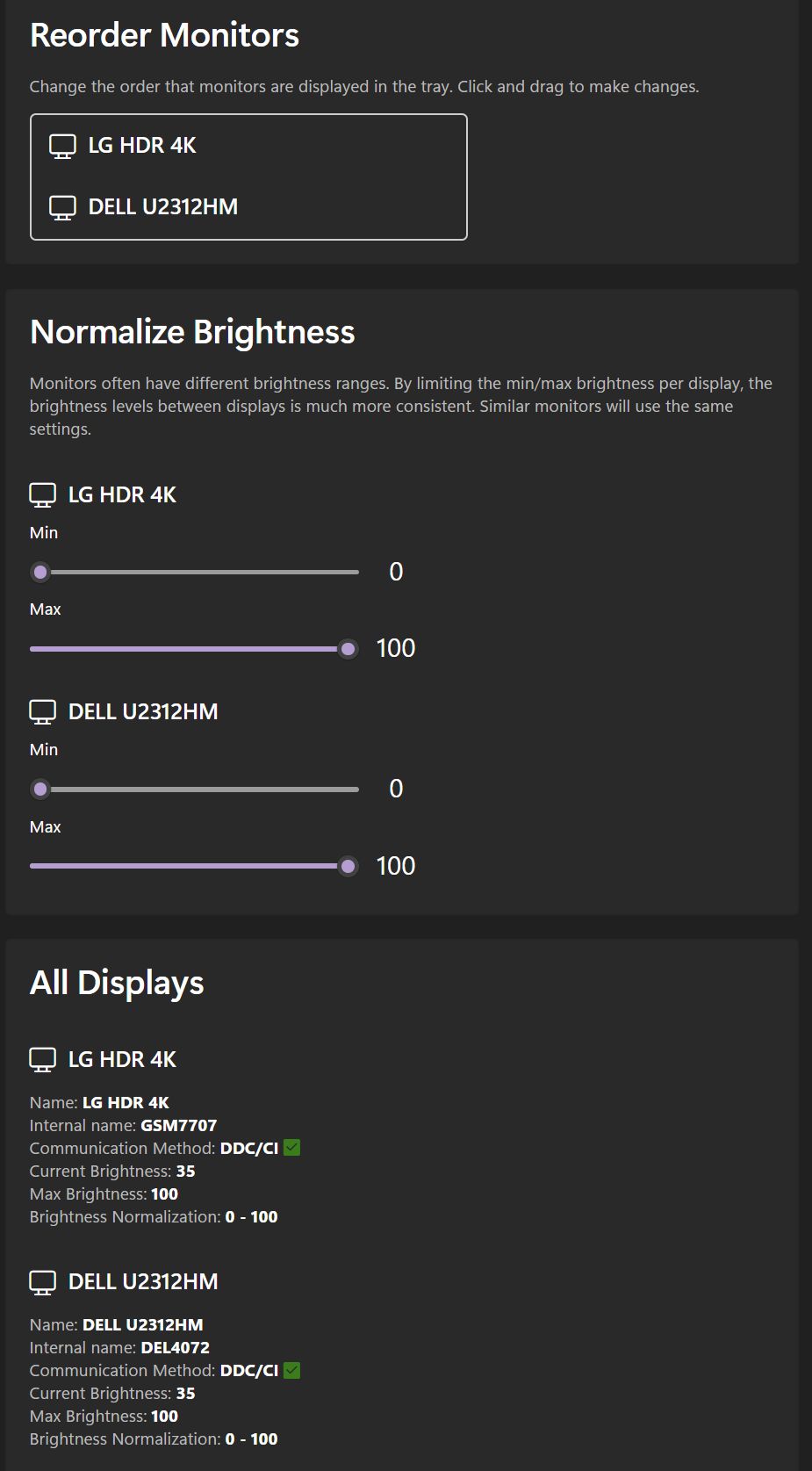
DDC/CI 功能 - 该应用程序使用 DDC 通信协议来管理监视器参数。在这里,你可以看到 Twinkle-Tray 可以改变每台显示器的参数。你可以启用对比度、音量控制和电源状态。
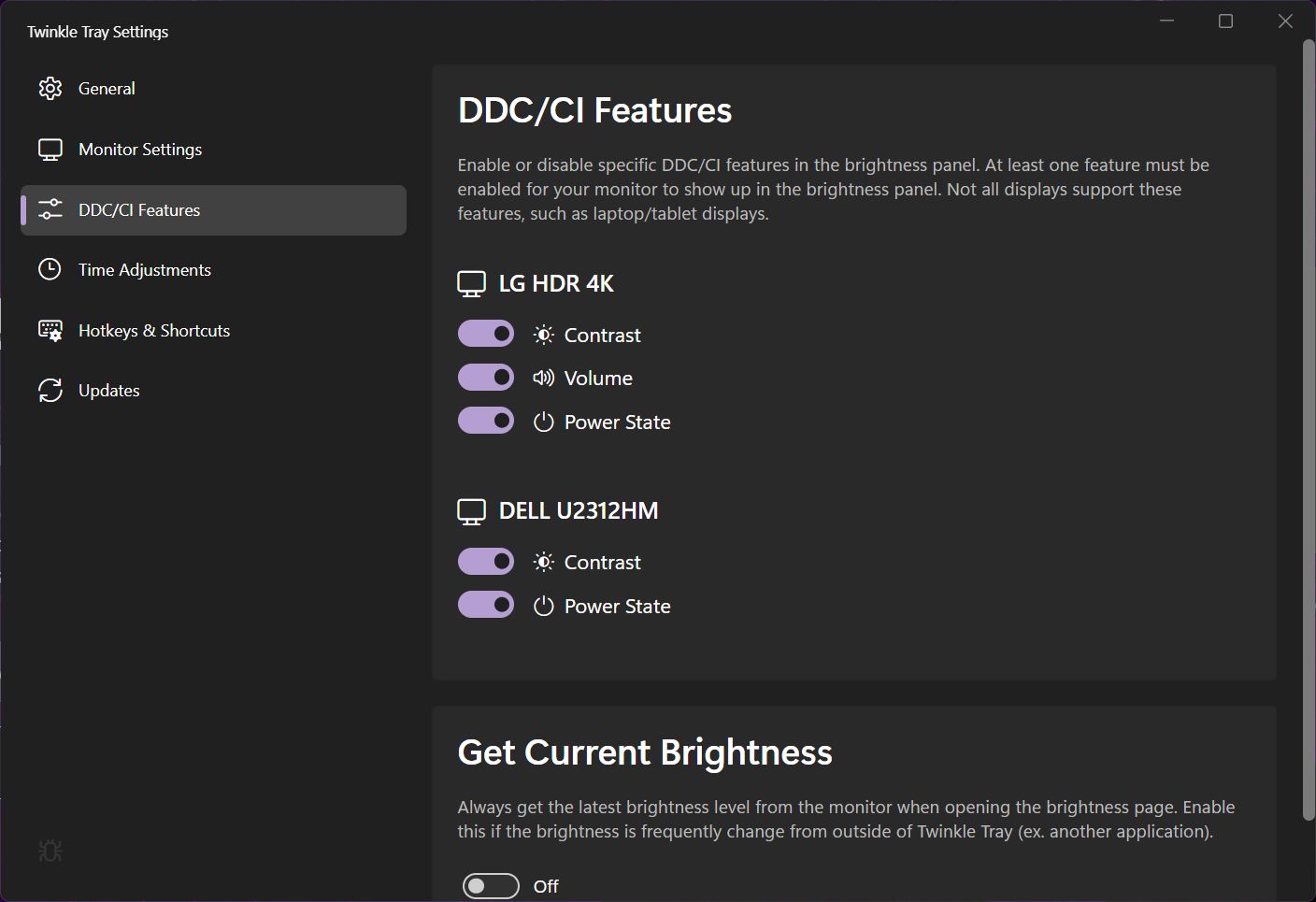
如果启用所有功能,托盘菜单的大小会呈指数增长。我个人更喜欢只看到一个 Twinkle Tray 亮度滑块,让所有显示器同步。
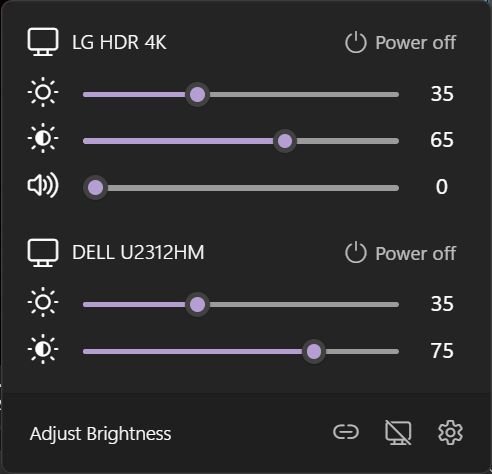
时间调整 - 这正是我最想要的。您可以设置更改发生的时间、亮度级别以及应用设置的显示器(您需要启用独立调节亮度的选项)。什么 该应用程序缺少一个选项,可以通过拖放来重新排列这些时间间隔。.
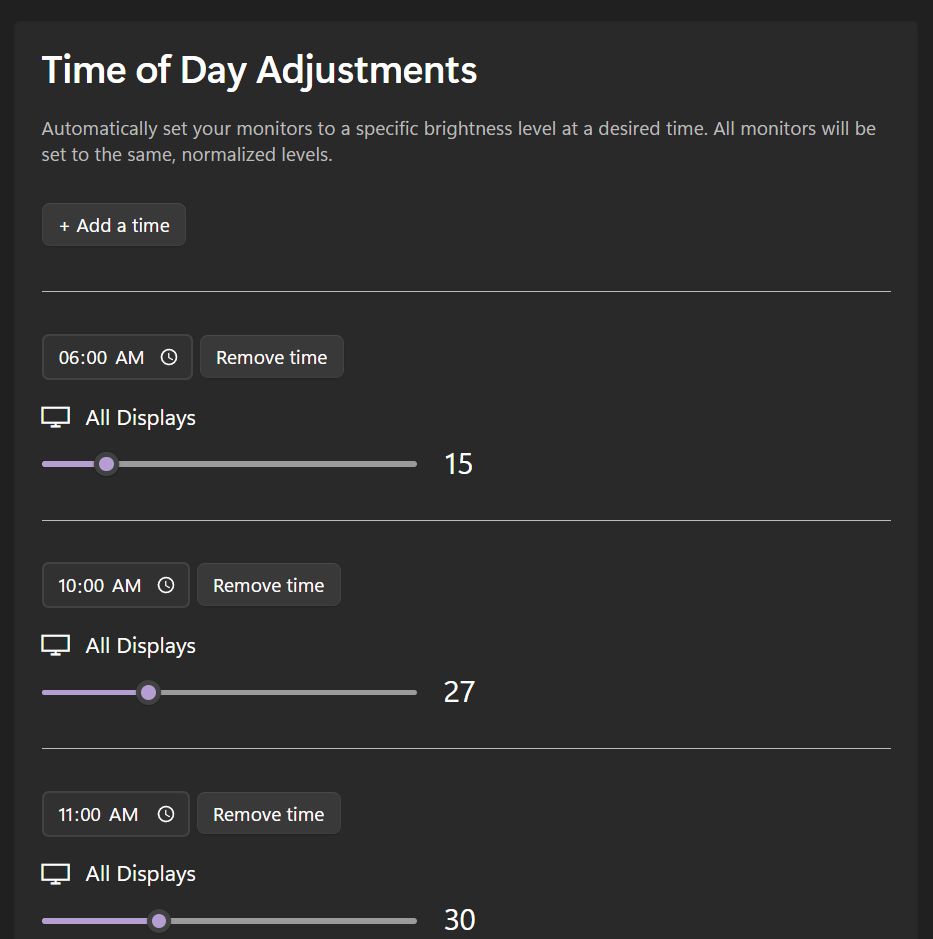
热键和快捷键 - 这是为像我这样的极客准备的,设置自定义键盘快捷键的选项可以完全绕过托盘菜单,让你通过键盘调整设置。
确保不会覆盖全局键盘快捷方式或其他应用程序注册的快捷方式。
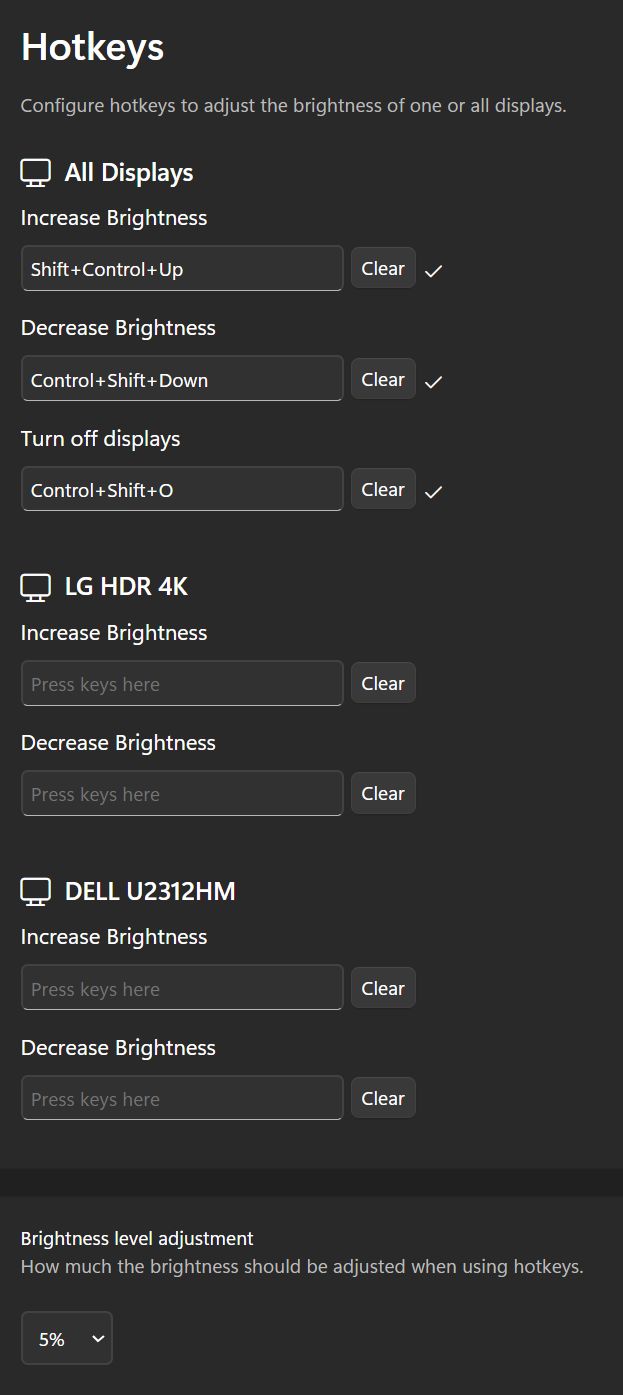
总的来说,很难找到缺点,尤其是对于一个完全免费的应用程序来说。它是我最喜欢的 小水电 近年来,我发现
Twinkle Tray 绝对是我要安装的应用程序之一。 多显示器设置.它在笔记本电脑上的意义可能不大,但在有多个屏幕的电脑上绝对值得安装。
还知道其他实用工具吗?请在评论中告诉我,因为我正试图撰写一篇文章,介绍能让你的生活更轻松的小程序。
别忘了查看我们的 审查部分我也是。







